Như các bạn cũng đã biết, từ 1/6/2021, Google Photos sẽ ngừng lưu trữ ảnh và video miễn phí, tệp tải lên được tính vào 15GB dung lượng mặc định.
Một trong những tiện ích của Google Photos là tải lên và sao lưu ảnh miễn phí, không giới hạn ở định dạng nén. Thế nhưng Google đã chính thức đưa ra thông báo ngừng lưu trữ ảnh miễn phí trên Google Photos từ 1/6/2021.
1/6/2021 Google Photos ngừng lưu trữ miễn phí
Bắt đầu từ 1/6/2021, mọi tệp được tải lên Google Photos sẽ được tính vào bộ nhớ mặc định 15 GB đi kèm theo tài khoản. Nếu người dùng đăng ký gói Google One, tệp tải lên sẽ được tính vào gói dịch vụ mở rộng.
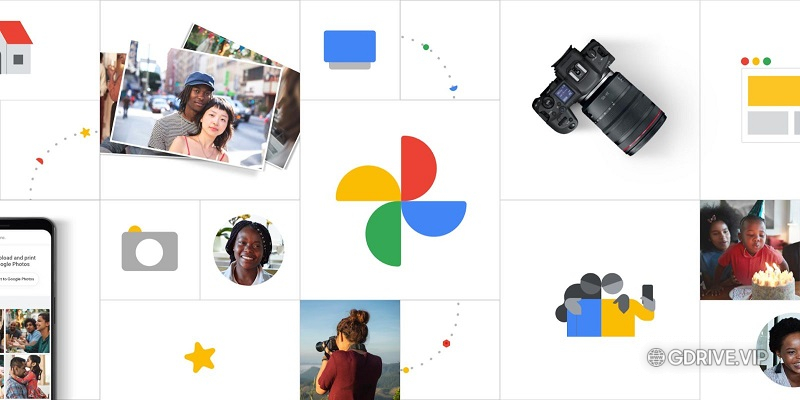
Hiện tại, chỉ những hình ảnh tải lên ở chất lượng gốc không nén Google mới tính vào dung lượng lưu trữ của tài khoản, còn những hình ảnh tải lên ở chất lượng cao, định dạng nén đều miễn phí. Nhưng kể từ 1/6/2021, mọi ảnh có chất lượng gốc hay cao đều bị tính vào bộ nhớ lưu trữ đi kèm tài khoản.
Tuy nhiên, tất cả hình ảnh được tải lên trước 1/6/2021 vẫn sẽ miễn phí và Google không tính vào bộ nhớ lưu trữ của tài khoản. Thay đổi mới chỉ áp dụng cho những hình ảnh được tải lên sau 1/6/2021.
Sau ngày quy định, người dùng sẽ tiếp tục tải lên hình ảnh cho đến khi toàn bộ 15 GB đi kèm đầy, khi đó người dùng sẽ phải xóa hình ảnh hoặc mua thêm gói dung lượng lưu trữ. Mặt khác, Google sẽ xóa toàn bộ tệp trong tài khoản khi người dùng không hoạt động trong 2 năm.
Vì vậy, ngay bây giờ các bạn hãy tải toàn bộ hình ảnh, video của bạn trên Google Photos về máy tính để lưu trữ và chuyển sang dịch vụ khác như OneDrive 5TB
Gợi ý => Mua tài khoản Office 365 bản quyền + OneDrive 5210GB vĩnh viễn tại đây: https://gdrive.vip/tai-khoan-office-365-ban-quyen-5-may-tinh-onedrive-5tb/
Hướng dẫn cách tải tất cả hình ảnh video Google Photos về máy tính
Gợi ý: Bạn có thể nâng cấp Google Photos chính chủ giá rẻ tại đây: https://gdrive.vip/mua-dung-luong-google-drive/
Google Takeout là một phần dịch vụ của Google cho phép tải toàn bộ dữ liệu của tài khoản về máy tính, có thể tùy chọn tải mục nào. Không chỉ là Photos mà còn có Gmail, Lịch…
Bước 1: Bạn vào https://photos.google.com/, sau đó click vào avatar của bạn bên góc phải phía trên và chọn Quản lý Tài khoản Google (như hình dưới)
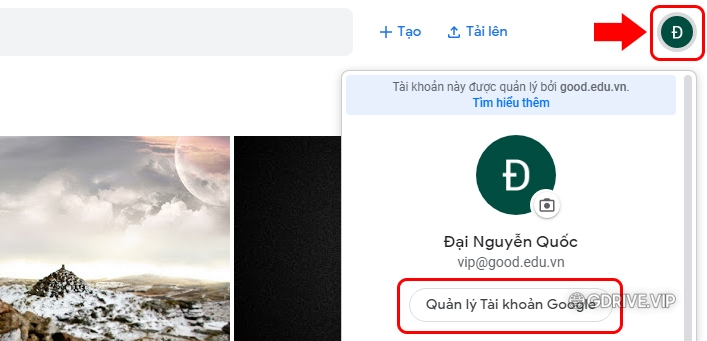
Bước 2: Nhìn bên trái chọn menu Dữ liệu và cá nhân hóa, sau đó nhìn phải phải kéo xuống và chọn Tải dữ liệu bạn xuống (như hình dưới)
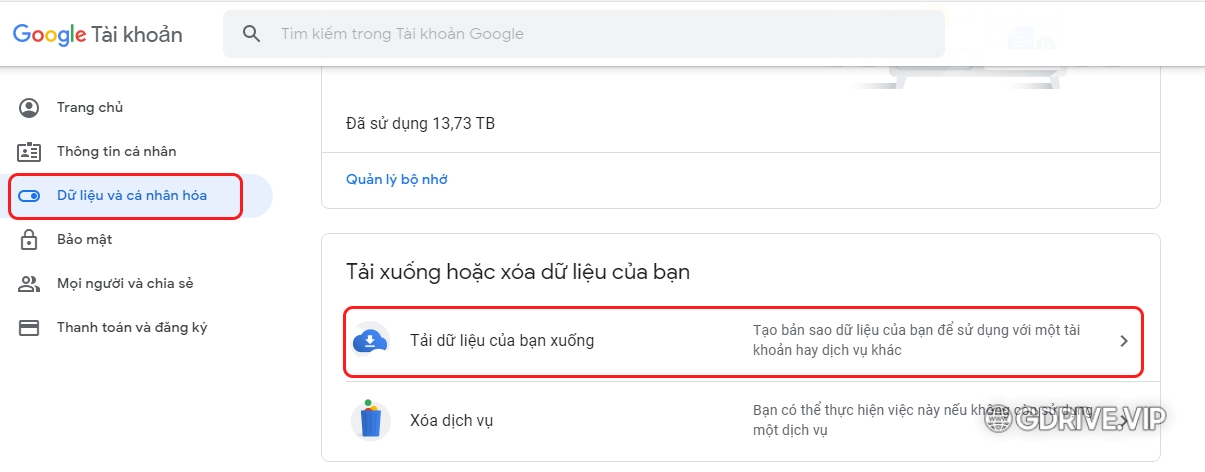
Bước 3: Click Bỏ chọn tất cả, sau đó kéo xuống dưới và…
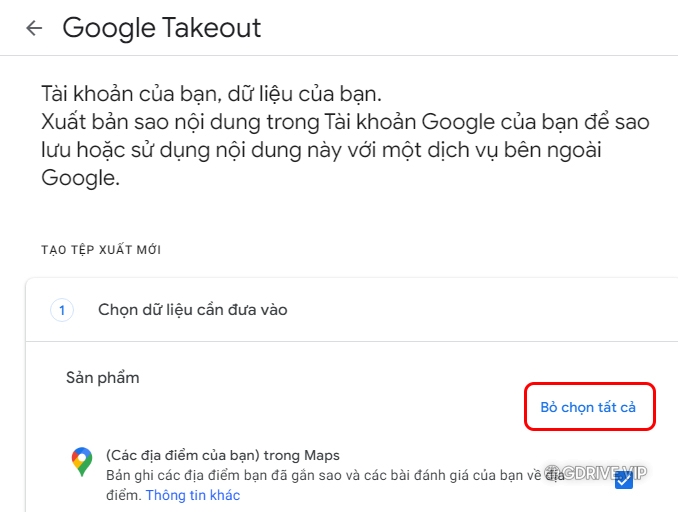
…chọn Google Photos
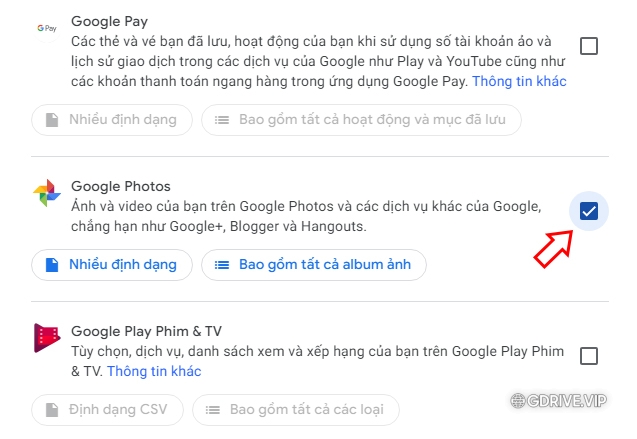
…cuối cùng bấm Bước tiếp theo
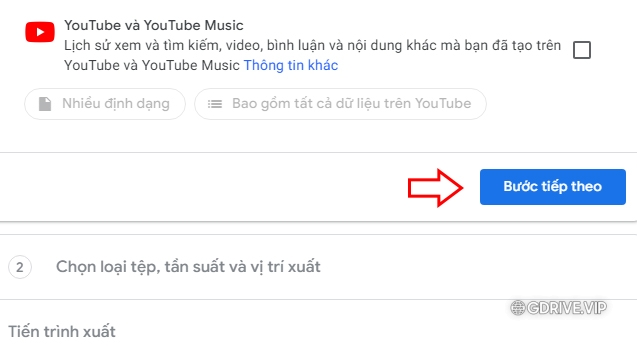
Bước 4: Chọn Phương pháp gửi là Gửi đường liên kết tải xuống qua email, sau đó nhấn Tạo tệp xuất
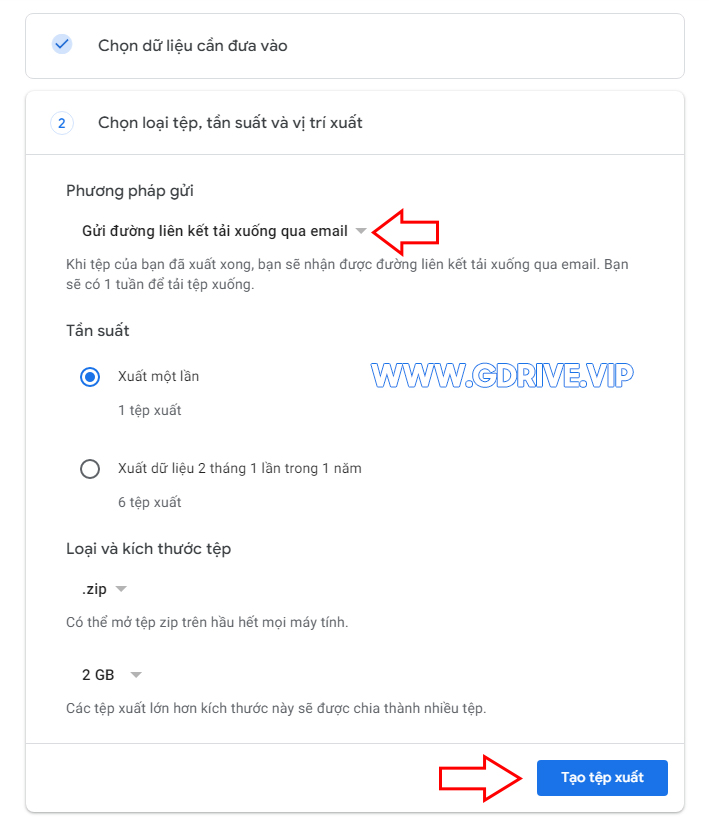
Thế là xong, chờ nó xử lý xong sẽ gửi qua mail cho bạn. Quá trình nhanh hay lâu tùy thuộc vào số lượng hình ảnh, video của bạn trên Google Photos nên đừng nóng ruột nhé.
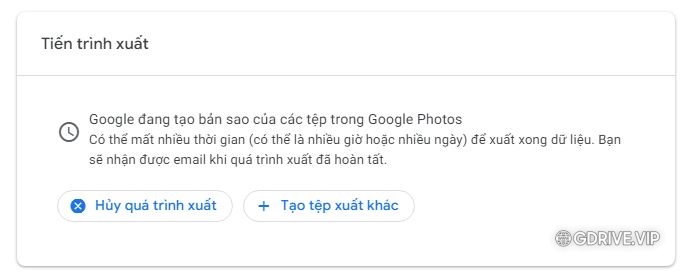
Bước 5: Sau khi xử lý xong, Google sẽ gửi email thông báo thành công như hình dưới:
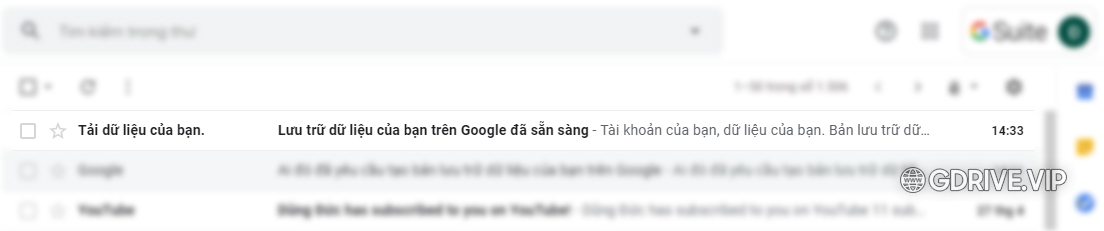
Bạn vào email và click Tải tệp lưu trữ xuống
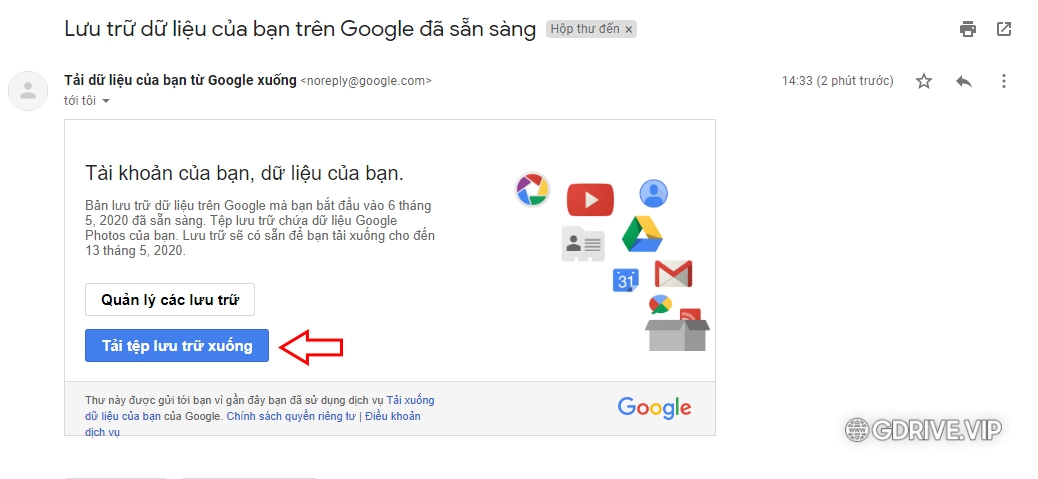
Nếu nó không tự tải xuống thì hãy click vào Tải xuống:
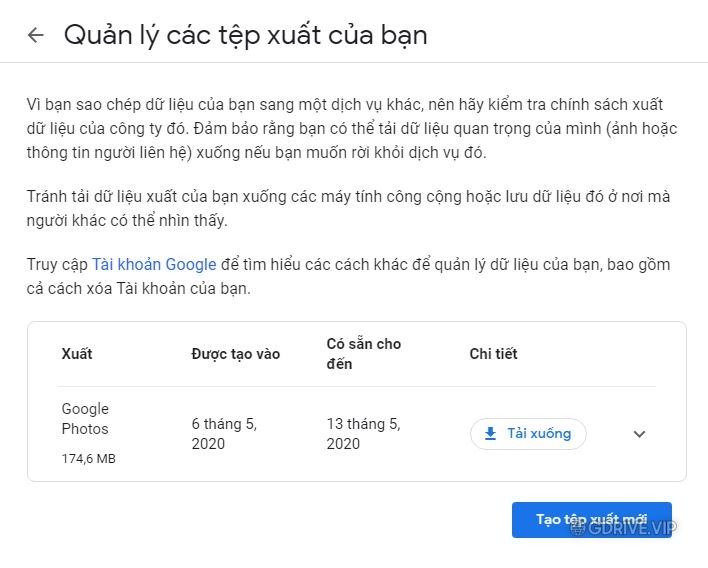
Tải về ta sẽ được một file zip như hình dưới, nó sẽ list danh sách hình ảnh, video ra từng folder ngày tháng năm:
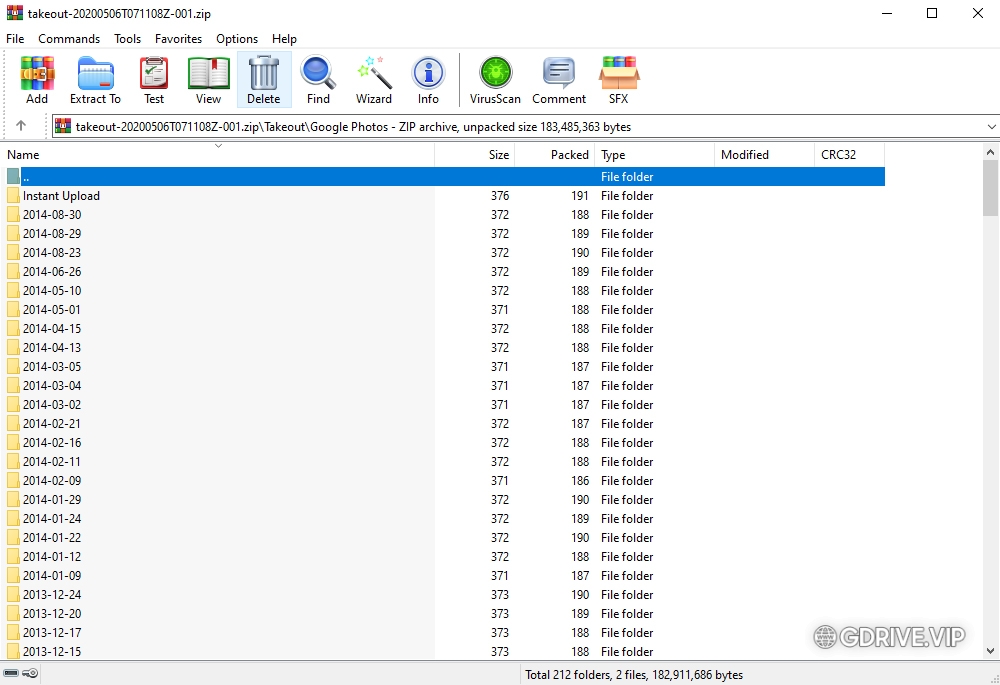
Sau khi có tải được dữ liệu rồi thì bạn có thể lưu lại trong ổ cứng hoặc upload lên tài khoản OneDrive 5TB để sử dụng tiếp.
Trên đây là bài viết hướng dẫn cách tải hình ảnh, video trên Google Photos về máy tính. Mọi thắc mắc vui lòng để dưới bình luận.
Chúc các bạn thành công.




Pingback: Cách tiết kiệm dung lượng khi sử dụng Google Photos - GDrive VIP - Google Drive Unlimited
Pingback: 2 Cách chuyển ảnh từ Google Photos sang tài khoản khác - GDrive VIP - Google Drive Unlimited